Cómo grabar tus propias indicaciones con tu voz en Waze

junio 11, 2019
Vamos a explicarte cómo grabar tus propias indicaciones con tu voz en Waze, una opción con la que en vez de utilizar las voces por defecto de la aplicación podrás elegir la tuya propia. Se trata de una increíble opción de personalización, perfecta por si quieres añadirle un poco de chispa a las normalmente aburridas indicaciones de este tipo de aplicación.
Lo único que tienes que tener en cuenta es que no es recomendable que te pases de cachondeo al grabar tus propias instrucciones. Vale, grabarte haciendo de Chiquito de la Calzada puede estar bien, pero no te olvides de que estas instrucciones las escucharás cuando conduces, por lo que es importante que sigan siendo claras y entendibles en su mensaje principal. Para ayudarte, Waze te indicará el mensaje que tienes que transmitir en cada instrucción.
Graba tus propias indicaciones de voz en Waze
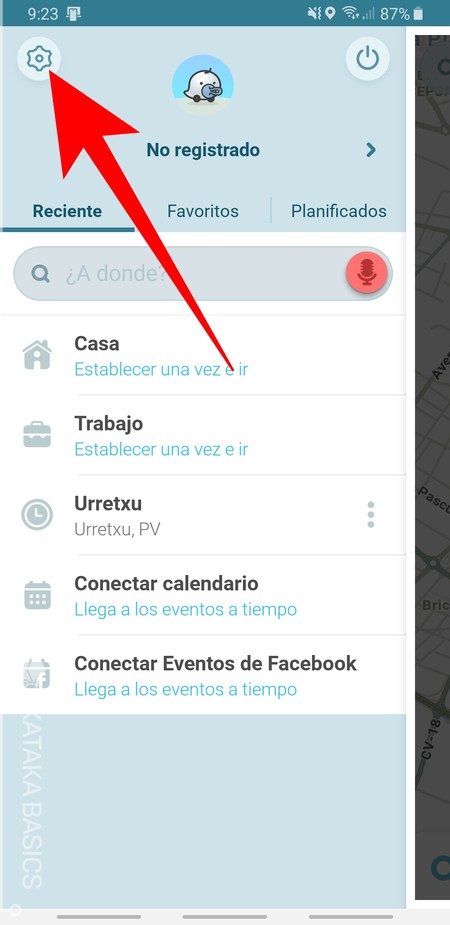
Lo primero que tienes que hacer es entrar en Waze y abrir el menú lateral de opciones. Para ello desliza el dedo desde la parte izquierda de la pantalla hasta el centro. Una vez dentro, pulsa en el botón de Ajustes que verás con el icono de una rueda dentada en la parte superior izquierda del menú lateral.
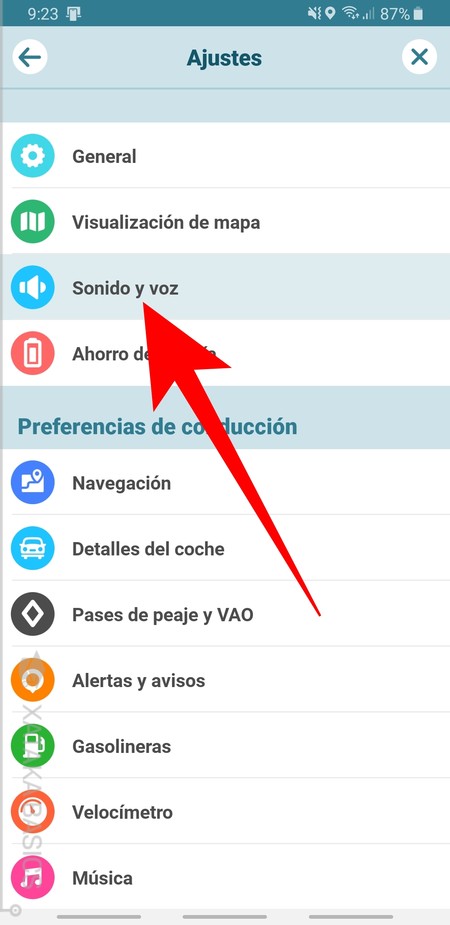
Una vez entres en los ajustes de Waze, tienes que pulsar sobre la opción Sonido y voz que te aparecerá en tercer lugar. Es en ella donde puedes cambiar todos los ajustes relacionados con los sonidos que hay en la aplicación y las diferentes voces que puedes configurar.
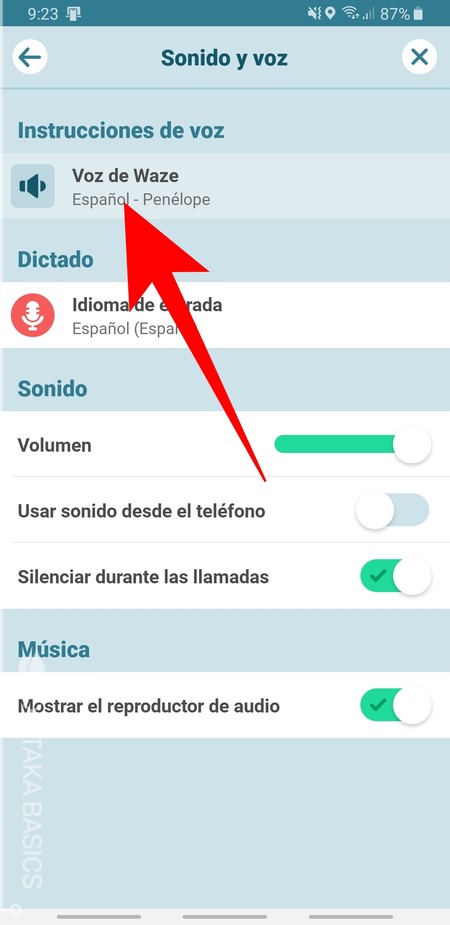
Dentro del menú de Sonido y voz, podrás ver opciones como la de elegir el idioma del dictado o los controles de volumen y música. Para acceder a la elección de instrucciones, pulsa en el botón Voz de Waze que verás en la sección Instrucciones de voz. Lo normal es que esta sea la primera sección que aparece en este apartado.
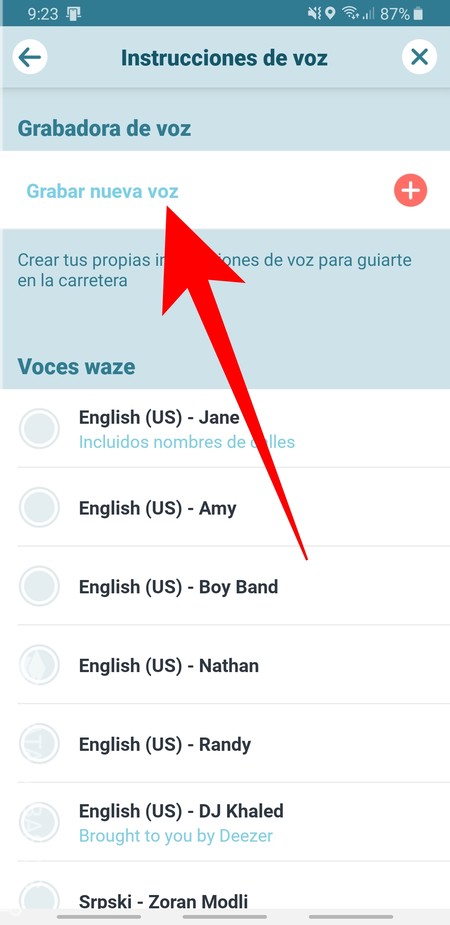
Una vez dentro de Instrucciones de voz, verás una lista con todas las voces disponibles. Y encima del todo, si tienes actualizado Waze a la última versión, verás la opción de Grabadora de voz. Esta es la que vamos a utilizar, por lo que debes pulsar en el botón Grabar nueva voz para entrar en los ajustes de grabación.
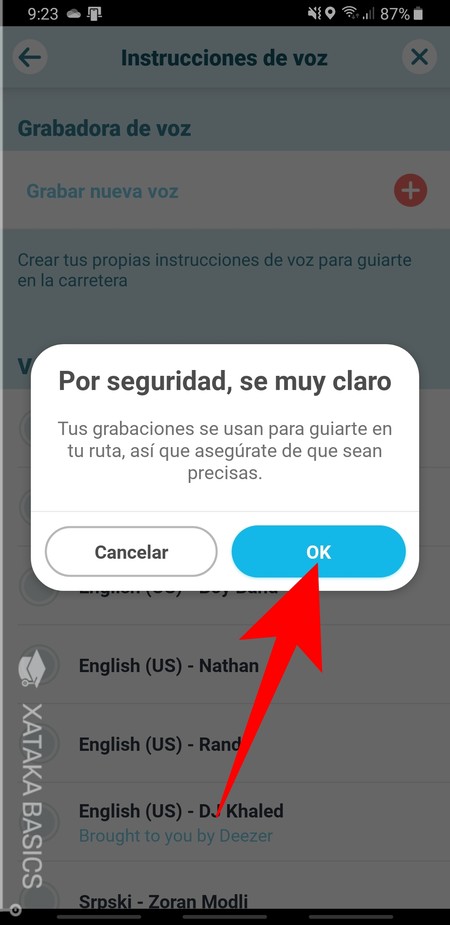
Cuando pulses en esta opción, te aparecerá una ventana en la que Waze te advierte de que debes ser claro en tus grabaciones, ya que estas se utilizan para guiarte en tu ruta. Pulsa en el botón OK para continuar, y luego acepta los permisos para utilizar el micrófono de tu móvil en la aplicación.
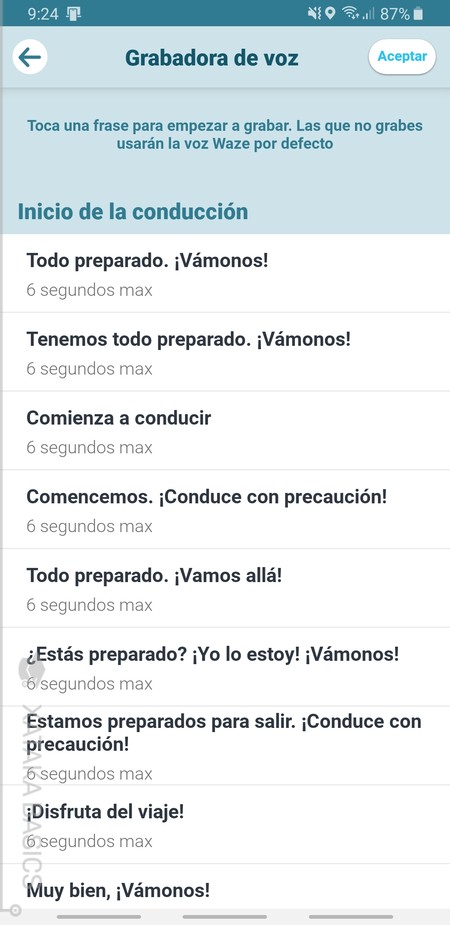
Entrarás en las opciones de Grabadora de voz, donde verás una lista con todas las indicaciones que debes grabar y el tiempo que estas pueden durar como máximo. Aquí, simplemente pulsa sobre la indicación que quieras grabar con tu voz para iniciar la personalización.
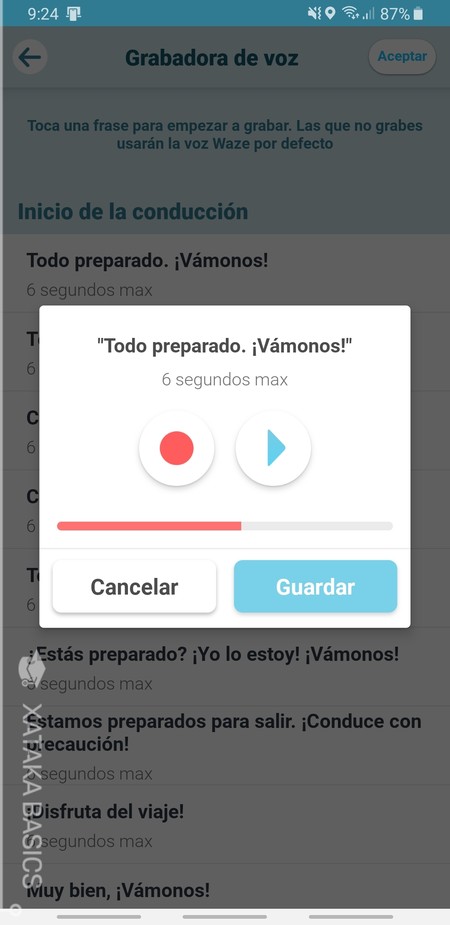
Se abrirá una ventana con los controles de grabación. En ella, pulsa el botón de grabar que aparece con el icono con el círculo rojo, y cuando termines de grabar pulsa el de detenerse. Antes de guardar la grabación, podrás reproducirla o volverla a grabar para asegurarte de que queda como tú quieres.
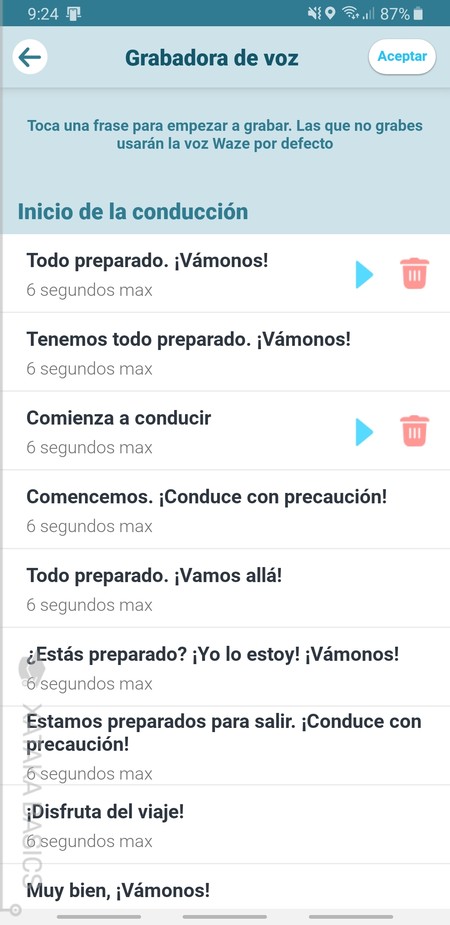
Y ya está, lo único que te queda hacer es ir grabando todas las indicaciones que aparecen en la lista de la aplicación, y luego pulsar en Aceptar arriba a la derecha. Cuando grabes cada indicación, a la derecha del texto te aparecerá un botón de reproducir y otro de borrar para que puedas revisarlas y volverlas a grabar si no te convencen.
